Como remover o malware CraxsRAT do seu dispositivo Android
TrojanTambém conhecido como: vírus CraxsRAT
Faça uma verificação gratuita e verifique se o seu computador está infectado.
REMOVER AGORAPara usar a versão completa do produto, precisa de comprar uma licença para Combo Cleaner. 7 dias limitados para teste grátis disponível. O Combo Cleaner pertence e é operado por RCS LT, a empresa-mãe de PCRisk.
O que é o CraxsRAT?
O CraxsRAT é um Trojan de Acesso Remoto (TAR) capaz de infectar os sistemas operativos Android V5 a V12. Os TARs permitem o acesso remoto e o controlo sobre dispositivos comprometidos. O CraxsRAT é incrivelmente sofisticado, altamente versátil e personalizável.
No momento da redacção, este trojan estava a ser ativamente actualizado e existem versões modificadas "crackeadas" disponíveis. Assim, as ameaças colocadas por este malware são extensas.
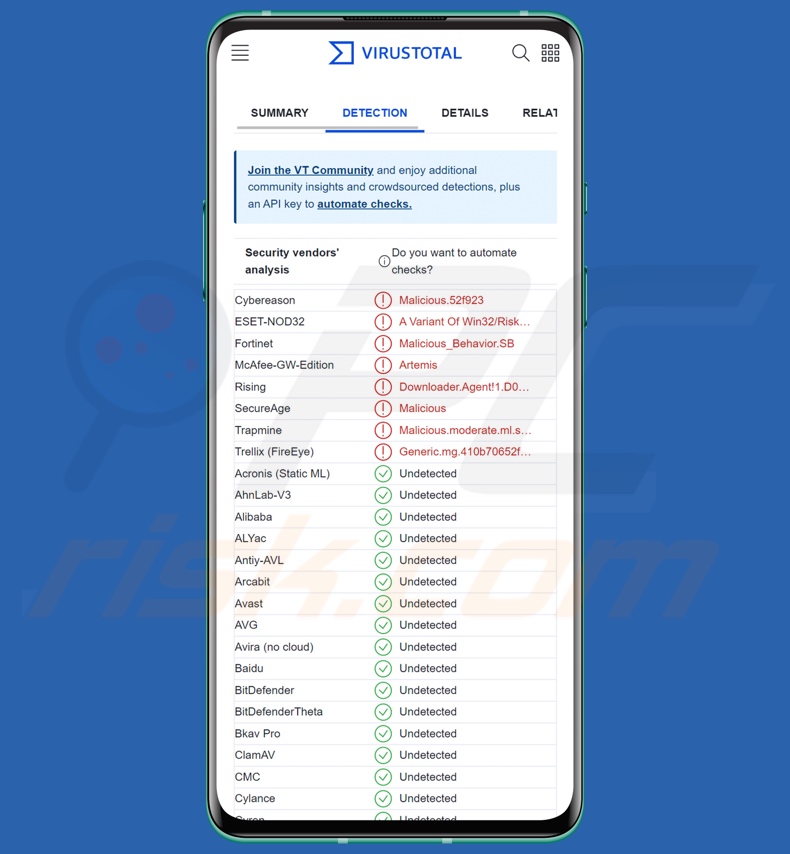
Visão geral do CraxsRAT
Enquanto padrão para o malware do Android, o CraxsRAT conta com os Serviços de Acessibilidade do Android. Estes serviços destinam-se a utilizadores que necessitam de ajuda adicional para interagir com os seus dispositivos. Abrangem uma grande variedade de funcionalidades, por exemplo, a leitura do ecrã, a simulação da entrada do teclado e do ecrã táctil, a aprovação/recusa de avisos, etc. Os programas maliciosos que abusam dos Serviços de Acessibilidade ganham toda a sua funcionalidade.
O CraxsRAT é personalizável e existem várias versões deste malware. Pode infiltrar-se nos sistemas com permissões mínimas - levantando assim poucas suspeitas. As permissões relevantes para o invasor podem ser exibidas numa data posterior ou imediatamente após a instalação.
Além disso, este TAR é altamente ofuscado, utiliza várias técnicas para evitar a detecção (incluindo contornar o Google Play Protect) e tem mecanismos de garantia de persistência. Algumas variantes podem até mesmo "travar" a janela quando é feita uma tentativa de desinstalar a aplicação maliciosa.
Como mencionado anteriormente, o CraxsRAT é personalizável. Os criminosos cibernéticos podem escolher o nome e o ícone da aplicação com que se infiltra nos dispositivos, bem como as funcionalidades que o malware irá possuir.
Algumas das funcionalidades que este trojan obtém através dos Serviços de Acessibilidade do Android incluem o registo de teclas, a manipulação do ecrã táctil e a seleção automática de opções. A vasta gama de capacidades do CraxsRAT inclui a gravação e até a transmissão em direto do ecrã do dispositivo. Pode obter gravações ou espiar em tempo real através do microfone do telefone e das câmaras (frontal e traseira).
O dispositivo pode ser rastreado através da sua geolocalização ou monitorizando os movimentos em direto - assim, este trojan pode obter a localização exacta da vítima.
O TAR também pode gerir aplicações, por exemplo, adquirir a lista de aplicações instaladas, activar/desactivar, abrir/fechar, eliminar, etc. Para além de controlar o ecrã, o CraxsRAT pode bloqueá-lo/desbloqueá-lo e até escurecê-lo para esconder as suas actividades maliciosas. A gestão de ficheiros também está dentro das capacidades do malware, por exemplo, abrir, mover, copiar, descarregar/carregar, encriptar/desencriptar, etc.
O CraxsRAT pode monitorizar os sites acedidos e forçar a abertura de páginas específicas. Este TAR pode causar cadeias de infecção descarregando e executando cargas úteis ou enganando as vítimas para que o façam através de sites fraudulentos abertos à força. Portanto, teoricamente, este programa pode ser usado para infectar dispositivos com trojans, ransomware e outro malware.
O CraxsRAT pode editar os contactos do telefone lendo, removendo e adicionando-os. O programa malicioso é capaz de investigar os registos de chamadas (ou seja, recebidas, efectuadas e perdidas), gravar chamadas telefónicas e até mesmo fazê-las. Da mesma forma, o trojan pode ler SMS (ou seja, enviados, recebidos, rascunhos, etc.) e enviá-los. As capacidades do CraxsRAT relativamente a chamadas telefónicas e mensagens de texto permitem que seja utilizado como malware Toll Fraud.
O TAR pode aceder ao conteúdo copiado para a área de transferência (ou seja, memória intermédia copiar-colar). O CraxsRAT também tem como alvo várias contas e suas credenciais de login; o seu material promocional lista emails (não especificados), Facebook e Telegram como exemplos.
É digno de nota que os desenvolvedores de malware normalmente melhoram o seu software, e CraxsRAT não é uma excepção. Assim, não só estas infecções são variadas devido à sua capacidade de personalização, como também podem diferir devido às novas funcionalidades adicionadas.
Em suma, a presença de malware de alto risco como o CraxsRAT nos dispositivos pode resultar em múltiplas infecções do sistema, diminuição da experiência de navegação e do desempenho do sistema, perda de dados, graves problemas de privacidade, perdas financeiras significativas e roubo de identidade.
| Nome | vírus CraxsRAT |
| Tipo de Ameaça | Malware para Android, TAR, trojan de acesso remoto, trojan, aplicação maliciosa. |
| Nomes de Detecção | Fortinet (Malicious_Behavior.SB), ESET-NOD32 (Uma Variante De Win32/RiskWare.HackTool.Agent_AGen.U), Rising (Downloader.Agent!1.D0BE (CLASSIC)), SecureAge (Malicious), Lista Completa de Detecções (VirusTotal) |
| Sintomas | O dispositivo está a funcionar lentamente, as definições do sistema são modificadas sem a permissão do utilizador, aparecem aplicações questionáveis, a utilização de dados e da bateria aumenta significativamente, os navegadores redireccionam para sites questionáveis. |
| Métodos de distribuição | Anexos de emails infectados, anúncios online maliciosos, engenharia social, aplicações enganosas, sites fraudulentos. |
| Danos | Roubo de informações pessoais (mensagens privadas, inícios de sessão/palavras-passe, etc.), diminuição do desempenho do dispositivo, drenagem de bateria rápida, diminuição da velocidade da Internet, grandes perdas de dados, perdas monetárias, roubo de identidade (as aplicações maliciosas podem abusar das aplicações de comunicação). |
| Remoção do Malware (Windows) |
Para eliminar possíveis infecções por malware, verifique o seu computador com software antivírus legítimo. Os nossos investigadores de segurança recomendam a utilização do Combo Cleaner. Descarregar Combo CleanerO verificador gratuito verifica se o seu computador está infectado. Para usar a versão completa do produto, precisa de comprar uma licença para Combo Cleaner. 7 dias limitados para teste grátis disponível. O Combo Cleaner pertence e é operado por RCS LT, a empresa-mãe de PCRisk. |
Exemplos de trojans de acesso remoto direccionados para o Android
Analisámos inúmeras amostras de malware; DogeRAT, Pekka, TAR Fake "System Update" e AhRat são apenas alguns exemplos de TARs específicos para Android. Os trojans de acesso remoto são famosos pela sua versatilidade, mas isto também se aplica a outro tipo de malware. O software malicioso pode ter uma grande variedade de características em diferentes combinações.
No entanto, independentemente da forma como o malware funciona, a sua presença num sistema põe em risco a integridade do dispositivo e a segurança do utilizador. Por isso, aconselhamos vivamente a remoção de todas as ameaças imediatamente após a sua detecção.
Como é que o CraxsRAT se infiltrou no meu dispositivo?
Os desenvolvedores do CraxsRAT oferecem este malware para venda na web. Também foram descobertas versões "crackeadas" desse programa. Assim, a forma como o CraxsRAT é proliferado depende dos criminosos cibernéticos que o utilizavam na altura.
Geralmente, o malware é disseminado através da utilização de técnicas de phishing e de engenharia social. O software malicioso é normalmente disfarçado ou incluído em ficheiros de programas/meios de comunicação normais.
Os métodos de distribuição mais difundidos incluem: descarregamentos "drive-by" (furtivos/fraudulentos), anexos e hiperligações maliciosos em emails spam (por exemplo, emails, PMs/DMs, SMSs, etc.), fraudes online, malvertising, software/meios de comunicação pirateados, fontes de descarregamento não fidedignos (por exemplo, sites de alojamento de ficheiros gratuitos e freeware, lojas de aplicações de terceiros, redes de partilha P2P, etc.), ferramentas de activação de produtos ilegais ("cracking") e actualizações falsas.
Além disso, alguns programas maliciosos podem auto-propagar-se através de redes locais e dispositivos de armazenamento amovíveis (por exemplo, discos rígidos externos, unidades flash USB, etc.).
Como evitar a instalação de malware?
Recomendamos vivamente a pesquisa de software, lendo os termos e as análises de utilizadores/especialistas, verificando as permissões necessárias e verificando a legitimidade do desenvolvedor.
Além disso, todas as transferências devem ser efectuadas a partir de canais oficiais e verificados. Aconselhamos a activação e actualização de software utilizando funções/ferramentas legítimas, uma vez que as obtidas de terceiros podem conter malware.
Outra recomendação é estar atento à navegação, uma vez que os conteúdos falsos e maliciosos online parecem geralmente genuínos e inofensivos. A vigilância deve ser alargada às mensagens de emails e outras mensagens recebidas. Os anexos ou hiperligações presentes em emails suspeitos não devem ser abertos, pois podem ser infecciosos.
Devemos enfatizar a importância de ter um antivírus de boa reputação instalado e mantido atualizado. Os programas de segurança devem ser utilizados para efectuar análises regulares ao sistema e para remover as ameaças detectadas.
Painel de administração do CraxsRAT:
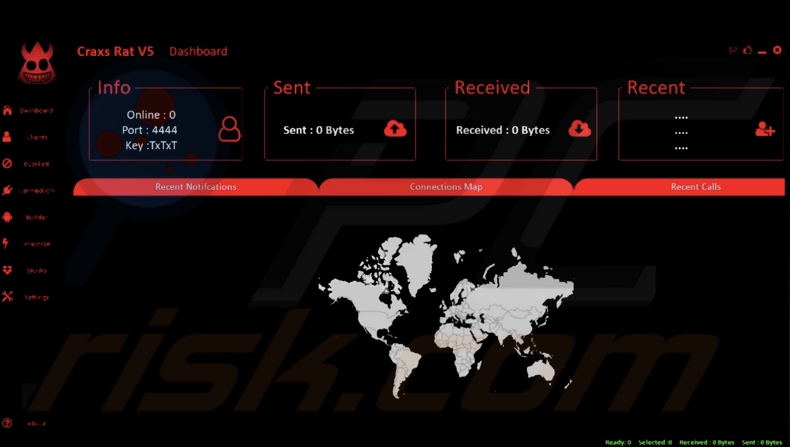
CraxsRAT oferecido pelos seus criadores para venda online:
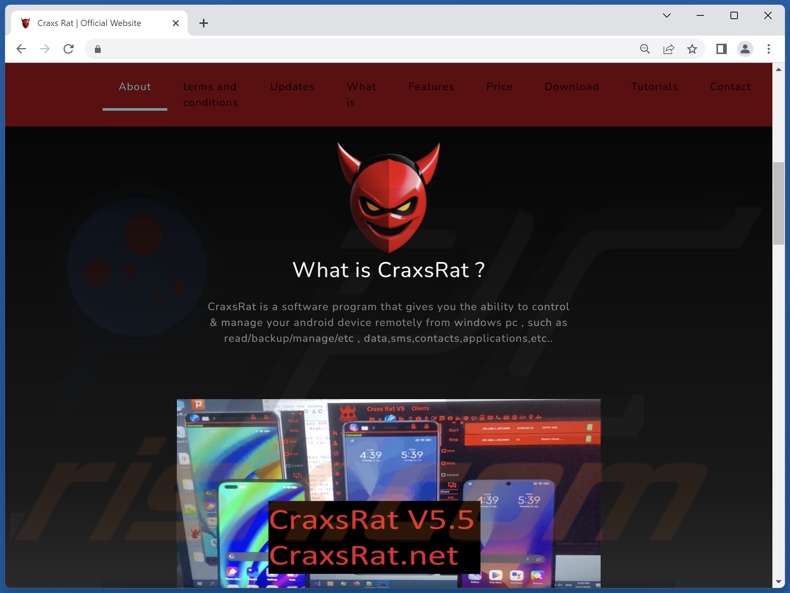
Menu rápido:
- Introdução
- Como eliminar o histórico de navegação do navegador Chrome?
- Como desativar as notificações do navegador no navegador Web Chrome?
- Como repor o navegador Web Chrome?
- Como eliminar o histórico de navegação do browser Firefox?
- Como desativar as notificações do navegador no navegador Web Firefox?
- Como reiniciar o navegador web Firefox?
- Como desinstalar aplicações potencialmente indesejadas e/ou maliciosas?
- Como arrancar o dispositivo Android no "Modo de segurança"?
- Como verificar a utilização da bateria de várias aplicações?
- Como verificar a utilização de dados de várias aplicações?
- Como instalar as actualizações de software mais recentes?
- Como repor o sistema no seu estado predefinido?
- Como desativar as aplicações que têm privilégios de administrador?
Eliminar o histórico de navegação do navegador Chrome:

Toque no botão "Menu" (três pontos no canto superior direito do ecrã) e selecione "Histórico" no menu suspenso aberto.

Toque em "Limpar dados de navegação", selecione o separador "AVANÇADO", escolha o intervalo de tempo e os tipos de dados que deseja eliminar e toque em "Limpar dados".
Desativar as notificações do navegador no navegador Chrome

Toque no botão "Menu" (três pontos no canto superior direito do ecrã) e selecione "Configurações" no menu suspenso aberto.

Role para baixo até ver a opção "Configurações do site" e toque nela. Role para baixo até ver a opção "Notificações" e toque nela.

Encontre os sites que exibem notificações do navegador, toque neles e clique em "Limpar e redefinir". Isso vai remover as permissões concedidas a estes sites para exibir notificações. No entanto, depois de visitar o mesmo site novamente, pode pedir permissão novamente. Pode escolher se deseja conceder essas permissões ou não (se decidir recusar, o site irá para a seção "Bloqueado" e não pedirá mais a sua permissão).
Repor o navegador Chrome:

Vá para "Configurações", deslize para baixo até ver "Aplicações" e clique nela.

Deslize para baixo até encontrar a aplicação "Chrome", selecione-a e clique na opção "Armazenamento".

Clique em "GERIR ARMAZENAMENTO", depois em "LIMPAR TODOS OS DADOS" e confirme a ação gravando em "OK". Note que redefinir o navegador eliminará todos os dados armazenados. Isso significa que todos os logins/palavras-passe guardados, histórico de navegação, configurações não padrão e outros dados serão excluídos. Também terá que fazer login novamente em todos os sites.
Eliminar o histórico de navegação do navegador Firefox:

Toque no botão "Menu" (três pontos no canto superior direito do ecrã) e selecione "Histórico" no menu suspenso aberto.

Role para baixo até ver "Limpar dados privados" e clique. Selecione os tipos de dados que deseja remover e clique em "LIMPAR DADOS".
Desativar as notificações do navegador no navegador web Firefox:

Visite o site que está a fornecer notificações do navegador, toque no ícone exibido à esquerda da barra de URL (o ícone não será necessariamente um "Bloqueio") e seleccione "Editar Configurações do Site".

No pop-up aberto, escolha a opção "Notificações" e clique em "LIMPAR".
Repor o navegador Firefox:

Vá para "Configurações", deslize para baixo até ver "Aplicações" e clique nela.

Deslize para baixo até encontrar a aplicação "Firefox", selecione-a e clique na opção "Armazenamento".

Clique em "LIMPAR DADOS" e confirme a ação tocando em "ELIMINAR". Note que a reposição do navegador vai eliminar todos os dados armazenados. Isso significa que todos os logins/palavras-passe guardados, histórico de navegação, configurações não padrão e outros dados serão excluídos. Também terá que fazer login novamente em todos os sites.
Desinstalar aplicações potencialmente indesejadas e/ou maliciosas:

Vá para "Configurações", deslize para baixo até ver "Aplicações" e clique nela.

Role para baixo até ver uma aplicação potencialmente indesejada e/ou maliciosa, selecione-a e clique em "Desinstalar". Se, por algum motivo, não conseguir remover a aplicação selecionada (por exemplo, uma mensagem de erro será exibida), deve tentar usar o "Modo de segurança".
Iniciar o dispositivo Android no "Modo de Segurança":
O "Modo de segurança" no sistema operativo Android desativa temporariamente a execução de todas as aplicações de terceiros. Usar este modo é uma boa maneira de diagnosticar e resolver vários problemas (por exemplo, remover aplicações maliciosas que impedem os utilizadores de fazer isso quando o dispositivo está a funcionar "normalmente").

Prima o botão “Ligar” e segure-o até ver o ecrã “Desligar”. Clique no ícone "Desligar" e segure-o. Após alguns segundos, a opção "Modo de segurança" aparecerá e poderá executá-la reiniciando o dispositivo.
Verificar o uso da bateria de várias aplicações:

Vá para "Configurações", deslize para baixo até ver "Manutenção do dispositivo" e clique.

Clique em "Bateria" e verifique o uso de cada aplicação. As aplicações legítimas/genuínas são projetadas para usar o mínimo de energia possível, para fornecer a melhor experiência do utilizador e economizar energia. Portanto, o alto uso da bateria pode indicar que a aplicação é maliciosa.
Verificar o uso de dados de várias aplicações:

Vá para "Configurações", role para baixo até ver "Ligações" e clique.

Role para baixo até ver "Uso de dados" e selecione esta opção. Tal como acontece com a bateria, as aplicações legítimas/genuínos são projetados para minimizar o uso de dados tanto quanto possível. Isso significa que o grande uso de dados pode indicar a presença de aplicações maliciosas. Note que algumas aplicações maliciosas podem ser projetadas para operar quando o dispositivo está ligado apenas a uma rede sem fios. Por este motivo, deve verificar o uso de dados móveis e Wi-Fi.

Se encontrar uma aplicação que usa muitos dados, mesmo que nunca a use, recomendamos que a desinstale o mais rápido possível.
Instalar as atualizações de software mais recentes:
Manter o software atualizado é uma boa prática quando se trata de segurança do dispositivo. Os fabricantes de dispositivos estão lançando continuamente vários patches de segurança e atualizações do Android para corrigir erros e bugs que podem ser abusados por criminosos cibernéticos. Um sistema desatualizado é muito mais vulnerável, e é por isso que deve sempre ter certeza que o software do seu dispositivo está atualizado.

Vá para "Configurações", role para baixo até ver "Atualização de software" e clique.

Clique em "Descarregar atualizações manualmente" e verifique se há atualizações disponíveis. Se sim, instale-as imediatamente. Também recomendamos ativar a opção "Descarregar atualizações automaticamente" - ela permitirá que o sistema notifique quando uma atualização for lançada e/ou a instale automaticamente.
Redefinir o sistema para o seu estado padrão:
Executar uma "redefinição de fábrica" é uma boa maneira de remover todas as aplicações indesejadas, restaurar as configurações do sistema para o padrão e limpar o dispositivo em geral. No entanto, deve ter em mente que todos os dados dentro do dispositivo serão excluídos, incluindo fotos, ficheiros de vídeo/áudio, números de telefone (armazenados no dispositivo, não no cartão SIM), mensagens SMS e assim por diante. Por outras palavras, o dispositivo será restaurado ao seu estado original.
Também pode restaurar as configurações básicas do sistema e/ou simplesmente as configurações de rede.

Vá para "Configurações", deslize para baixo até ver "Sobre o telefone" e clique.

Role para baixo até ver "Redefinir" e clique. Agora escolha a ação que deseja executar
: "Redefinir configurações" - restaura todas as configurações do sistema para o padrão
; "Redefinir configurações de rede" - restaura todas as configurações relacionadas à rede para o padrão
; "Redifinir dados de fábrica" - redefine todo o sistema e elimina completamente todos os dados armazenados;
Desativar as aplicações que têm privilégios de administrador:
Se uma aplicação maliciosa obtiver privilégios de nível de administrador, pode danificar seriamente o sistema. Para manter o dispositivo o mais seguro possível, deve sempre verificar quais aplicações têm estes privilégios e desativar as que não devem.

Vá para "Configurações", deslize para baixo até ver "Bloquear ecrã e segurança" e clique.

Role para baixo até ver "Outras configurações de segurança", toque e em "Aplicações de administração do dispositivo".

Identifique as aplicações que não devem ter privilégios de administrador, clique nelas e depois clique em "DESATIVAR".
Perguntas frequentes (FAQ)
O meu dispositivo Android está infectado com o malware CraxsRAT, devo formatar o meu dispositivo de armazenamento para me livrar dele?
Normalmente, a remoção de malware não requer formatação.
Quais são os maiores problemas que o malware CraxsRAT pode causar?
As ameaças dependem das capacidades do malware e do modus operandi dos criminosos cibernéticos. CraxsRAT é um trojan de acesso remoto versátil e personalizável, e também é oferecido para venda online. Geralmente, o malware deste tipo pode causar múltiplas infecções do sistema, perda de dados, graves problemas de privacidade, perdas financeiras e roubo de identidade.
Qual é o objetivo do malware CraxsRAT?
A maioria dos programas maliciosos é utilizada para gerar rendimentos. No entanto, os criminosos cibernéticos também podem utilizar software malicioso para se divertirem ou perturbarem processos (por exemplo,sites, serviços, plataformas, empresas, etc.). Os ataques podem ser motivados por ressentimentos pessoais, motivações políticas/geopolíticas e activismo pirata.
Como é que o malware CraxsRAT se infiltrou no meu dispositivo Android?
O malware prolifera principalmente através de descarregamentos automáticos, emails spam (por exemplo, emails, DMs/PMs, SMSs, etc.), malvertising, fraudes online, canais de descarregamento questionáveis (por exemplo, sites de freeware e de terceiros, redes de partilha P2P, etc.), ferramentas ilegais de activação de software ("cracks") e actualizações falsas. Além disso, alguns programas maliciosos podem auto-propagar-se através de redes locais e dispositivos de armazenamento amovíveis.
O Combo Cleaner protege-me de malware?
Sim, o Combo Cleaner foi concebido para analisar dispositivos e eliminar ameaças. Consegue detectar e remover praticamente todas as infecções de malware conhecidas. Não se esqueça de que é fundamental efectuar uma verificação completa do sistema, uma vez que os programas maliciosos sofisticados normalmente ocultam-se profundamente no interior dos sistemas.
Partilhar:

Tomas Meskauskas
Pesquisador especialista em segurança, analista profissional de malware
Sou um apaixonado por segurança e tecnologia de computadores. Tenho experiência de mais de 10 anos a trabalhar em diversas empresas relacionadas à resolução de problemas técnicas e segurança na Internet. Tenho trabalhado como autor e editor para PCrisk desde 2010. Siga-me no Twitter e no LinkedIn para manter-se informado sobre as mais recentes ameaças à segurança on-line.
O portal de segurança PCrisk é fornecido pela empresa RCS LT.
Pesquisadores de segurança uniram forças para ajudar a educar os utilizadores de computadores sobre as mais recentes ameaças à segurança online. Mais informações sobre a empresa RCS LT.
Os nossos guias de remoção de malware são gratuitos. Contudo, se quiser continuar a ajudar-nos, pode-nos enviar uma ajuda, sob a forma de doação.
DoarO portal de segurança PCrisk é fornecido pela empresa RCS LT.
Pesquisadores de segurança uniram forças para ajudar a educar os utilizadores de computadores sobre as mais recentes ameaças à segurança online. Mais informações sobre a empresa RCS LT.
Os nossos guias de remoção de malware são gratuitos. Contudo, se quiser continuar a ajudar-nos, pode-nos enviar uma ajuda, sob a forma de doação.
Doar
▼ Mostrar comentários